विंडोज 10 विज्ञापन: उन्हें हर जगह से कैसे बंद करें
क्या आप विंडोज 10 लॉक स्क्रीन(Lock Screen) पर, स्टार्ट मेन्यू(Start Menu) में या यहां तक कि फाइल एक्सप्लोरर(File Explorer) में भी विज्ञापन देखते हैं ? क्या आप अपने विंडोज 10(Windows 10) पीसी, लैपटॉप या सर्फेस प्रो(Surface Pro) पर विज्ञापनों से थक गए हैं ? क्या आप Windows 10(Windows 10) में विज्ञापन-मुक्त अनुभव प्राप्त करना चाहते हैं ? यदि आप करते हैं, तो आप सही जगह पर हैं। इस ट्यूटोरियल में, हम आपको दिखाते हैं कि माइक्रोसॉफ्ट द्वारा (Microsoft)विंडोज 10(Windows 10) में भेजे जाने वाले सभी विज्ञापनों को पूरी तरह से कैसे बंद किया जाए । अपने विंडोज 10(Windows 10) पीसी या डिवाइस को विज्ञापन-मुक्त बनाने का तरीका देखने के लिए पढ़ें :
1. विंडोज 10 (Windows 10) स्टार्ट मेन्यू(Start Menu) से विज्ञापनों को डिसेबल करें
जब तक आप इसके बारे में कुछ करने का निर्णय नहीं लेते, Microsoft को आपके (Microsoft)स्टार्ट मेनू(Start Menu) पर तथाकथित "प्रचारित ऐप्स" दिखाने की कष्टप्रद आदत है । आप शायद उन्हें पहले ही देख चुके हैं - वे नीचे दी गई तस्वीर की तरह दिखते हैं:

यदि आप उनसे छुटकारा पाना चाहते हैं, तो आपको बस इस गाइड का पालन करना होगा: विंडोज 10 को स्टार्ट मेन्यू पर ऐप्स को बढ़ावा देने से रोकें(Stop Windows 10 from promoting apps on the Start Menu) ।
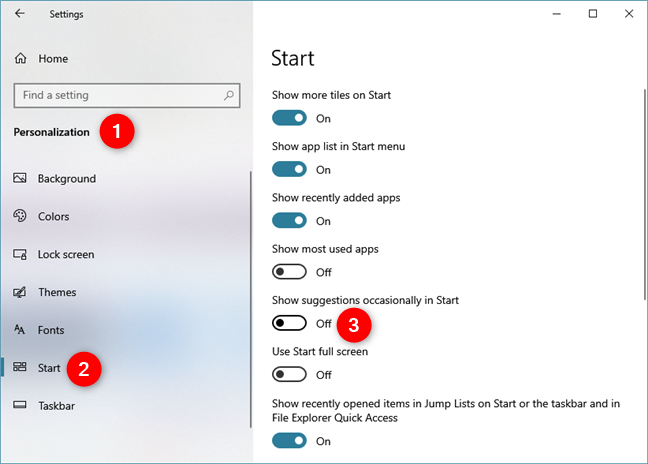
एक बार जब आप ऐसा कर लेते हैं, तो विंडोज 10 को आपके स्टार्ट मेन्यू(Start Menu) पर विज्ञापन दिखाना बंद कर देना चाहिए ।
2. लॉक स्क्रीन(Lock Screen) से विज्ञापनों को अक्षम करें
एक और जगह जो माइक्रोसॉफ्ट(Microsoft) ने सोचा था कि उसके विज्ञापनों के लिए एक उत्कृष्ट बिलबोर्ड होगा लॉक स्क्रीन(Lock Screen) । आपने शायद इस तरह के विज्ञापन देखे होंगे:

हालाँकि आपकी लॉक स्क्रीन(Lock Screen) पर विज्ञापन उतने आक्रामक या कष्टप्रद नहीं हैं जितने कि स्टार्ट मेनू(Start Menu) या फ़ाइल एक्सप्लोरर(File Explorer) में प्रदर्शित होते हैं , फिर भी वे आपको परेशान कर सकते हैं।
यदि आप इन विज्ञापनों को अक्षम करना चाहते हैं, तो सेटिंग ऐप खोलें(open the Settings app) । Personalization -> Lock screen पर नेविगेट करें । सेटिंग्स(Settings) विंडो के दाईं ओर , नीचे स्क्रॉल करें जब तक कि आपको यह कहते हुए कोई विकल्प न मिल जाए कि आप "अपनी लॉक स्क्रीन पर विंडोज और कॉर्टाना से मजेदार तथ्य, टिप्स और बहुत कुछ प्राप्त कर सकते हैं।" ("Get fun facts, tips, and more from Windows and Cortana on your lock screen.")डिफ़ॉल्ट रूप से, यह चालू है(On) । इसे ऑफ(Off) पर सेट करें ।

अब से, आपकी लॉक स्क्रीन(Lock Screen) विज्ञापनों से मुक्त होनी चाहिए।
नोट:(Note:) " अपनी लॉक स्क्रीन पर Windows और Cortana से मज़ेदार तथ्य, टिप्स और बहुत कुछ प्राप्त करें" सेटिंग केवल तभी उपलब्ध होती है जब आपने अपनी लॉक स्क्रीन पर कोई ("Get fun facts, tips, and more from Windows and Cortana on your lock screen")चित्र(Picture) या स्लाइड शो(Slideshow) सेट करना चुना हो । यदि आपने Windows स्पॉटलाइट(Windows Spotlight) चुना है, तो यह सेटिंग उपलब्ध नहीं है।
3. फ़ाइल एक्सप्लोरर(File Explorer) से विज्ञापनों को अक्षम करें
विंडोज 10 (Windows 10) क्रिएटर्स अपडेट(Creators Update) और बाद में (मई 2019 अपडेट सहित ) में , माइक्रोसॉफ्ट (May 2019 Update)फाइल एक्सप्लोरर(File Explorer) में विज्ञापन भी दिखाता है, जिसकी हमें उम्मीद नहीं थी। कुछ लोग उनसे नफरत करते हैं, और अच्छे कारण से। सबसे आम विज्ञापन OneDrive , या Office 365 सदस्यताओं के लिए क्लाउड संग्रहण के ऑफ़र साझा करते हैं।

सौभाग्य से, आप फ़ाइल एक्सप्लोरर(File Explorer) से विज्ञापनों को अक्षम कर सकते हैं । ऐसा करने के लिए, फ़ाइल एक्सप्लोरर लॉन्च करें(launch File Explorer) , और इसके रिबन से व्यू(View) टैब खोलें । फिर, विकल्प(Options) बटन पर क्लिक या टैप करें। यह दाईं ओर अंतिम है।

फिर, फ़ोल्डर विकल्प(Folder Options) विंडो में, दृश्य टैब पर क्लिक करें या टैप करें और " (View)उन्नत सेटिंग्स"(Advanced settings") सूची को नीचे स्क्रॉल करें । जब आपको "सिंक प्रदाता सूचनाएं दिखाएं"("Show sync provider notifications,") नामक सेटिंग मिल जाए, तो उसे अनचेक करें। यह सेटिंग नियंत्रित करती है कि फ़ाइल एक्सप्लोरर(File Explorer) विज्ञापन दिखाता है या नहीं।

आपके द्वारा किए गए परिवर्तनों को सहेजने के लिए लागू करें(Apply) या ठीक(OK) पर क्लिक करें या टैप करें। अब से, फ़ाइल एक्सप्लोरर(File Explorer) में कोई भी विज्ञापन प्रदर्शित नहीं होना चाहिए ।
4. टास्कबार पर दिखाई देने वाले विज्ञापनों को अक्षम करें
आपने अपने टास्कबार से विज्ञापनों और पॉपअप को भी देखा होगा। उदाहरण के लिए, समय-समय पर, विंडोज 10 आपको (Windows 10)माइक्रोसॉफ्ट एज(Microsoft Edge) का उपयोग करने के लिए "सिफारिशें" भेज सकता है क्योंकि यह प्रतिस्पर्धा से बेहतर है। यदि आप इन विज्ञापनों को नहीं देखना चाहते हैं, तो सेटिंग(Settings) ऐप खोलें, " सिस्टम (System) -> Notifications & actions"विंडोज़ का उपयोग करते समय युक्तियाँ, तरकीबें और सुझाव प्राप्त करें"("Get tips, tricks, and suggestions as you use Windows") सेटिंग को अक्षम करें ।

5. एक्शन सेंटर(Action Center) में दिखाई देने वाली विज्ञापन सूचनाओं को अक्षम करें
विंडोज 10 को एक्शन सेंटर(Action Center) में विज्ञापनों को नोटिफिकेशन के रूप में दिखाने की भी आदत है । उदाहरण के लिए, यह ऐसे "सुझाव" दिखा सकता है यदि आपने अभी ऑपरेटिंग सिस्टम को स्थापित या अपग्रेड किया है, या यदि आपने Cortana या Microsoft Edge को कॉन्फ़िगर करना समाप्त नहीं किया है ।
यह सुनिश्चित करने के लिए कि आपको इस प्रकार की विज्ञापन सूचनाएं नहीं मिलती हैं, सेटिंग ऐप खोलें, " (Settings)सिस्टम (System) -> Notifications & actions " पर नेविगेट करें और "अपडेट के बाद मुझे विंडोज स्वागत अनुभव दिखाएं और कभी-कभी जब मैं साइन इन करने के लिए साइन इन करता हूं तो("Show me the Windows welcome experience after updates and occasionally when I sign in to highlight what's new and suggested.") अक्षम करें। नया और सुझाव दिया।"

क्या आपने (Did)विंडोज 10(Windows 10) में कहीं और विज्ञापन देखे हैं ?
अब आप जानते हैं कि उन सभी कष्टप्रद विज्ञापनों से कैसे छुटकारा पाया जाए जो Microsoft विंडोज 10(Windows 10) में अप्रत्याशित स्थानों पर प्रदर्शित करता है । विज्ञापनों को बंद करना विंडोज 10(Windows 10) को एक मित्रवत ऑपरेटिंग सिस्टम बना सकता है दुर्भाग्य से, ऐसा लगता है कि Microsoft विज्ञापनों को नहीं जाने देगा, भले ही आपने उनके ऑपरेटिंग सिस्टम के लिए पहले ही भुगतान कर दिया हो। आप इस युक्ति के बारे में क्या सोचते हैं? सभी विज्ञापनों को अक्षम करने में आपको कितना समय लगा? क्या(Did) आपने थोड़ी देर प्रतीक्षा की, या जैसे ही आपने विंडोज 10(Windows 10) स्थापित किया, आपने उन्हें अक्षम कर दिया ? नीचे टिप्पणी करें और आइए चर्चा करें।
Related posts
विंडोज 10 टास्क मैनेजर के लिए डिफॉल्ट व्यू / टैब कैसे सेट करें
Desktop.ini - यह फाइल क्या है? मेरे डेस्कटॉप पर उनमें से दो क्यों हैं?
विंडोज 10 सर्च कैसे काम करता है, इसे कॉन्फ़िगर करने के 5 तरीके
विंडोज 11 और विंडोज 10 में फोंट कैसे देखें और इंस्टॉल करें
विंडोज 10 आइकन। वे कहाँ स्थित हैं? किन फाइलों और फोल्डर में?
पाठ की पठनीयता बढ़ाने के लिए विंडोज 10 में क्लियर टाइप टेक्स्ट ट्यूनर का उपयोग करें
विंडोज 10 का नवीनतम संस्करण क्या है? आपके पास मौजूद संस्करण की जाँच करें!
विंडोज से ड्राइवरों को कैसे अनइंस्टॉल करें, 5 चरणों में
सिस्टम रिस्टोर क्या है और इसे इस्तेमाल करने के 4 तरीके
सिस्टम आवश्यकताएँ: क्या मेरा कंप्यूटर विंडोज 11 चला सकता है?
कैसे बताएं कि मेरे पास विंडोज क्या है (11 तरीके) -
विंडोज 11 में ब्राइटनेस एडजस्ट करने के 8 तरीके -
विंडोज 11 से यूईएफआई / BIOS कैसे दर्ज करें (7 तरीके) -
एंड्रॉइड क्विक सेटिंग्स मेनू को कैसे कस्टमाइज़ करें
विंडोज 10 नाइट लाइट: यह क्या करता है और इसका उपयोग कैसे करें -
पता करें कि विंडोज कब स्थापित किया गया था। इसकी मूल स्थापना तिथि क्या है?
DVD, ISO, या USB से Windows 10 कैसे स्थापित करें -
पिन के साथ विंडोज 10 में कैसे लॉगिन करें? लॉगिन पिन कैसे बदलें?
विंडोज 11 क्विक सेटिंग्स का उपयोग और अनुकूलन कैसे करें -
विंडोज यूएसबी/डीवीडी डाउनलोड टूल का उपयोग कैसे करें
